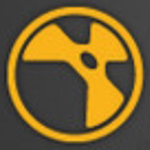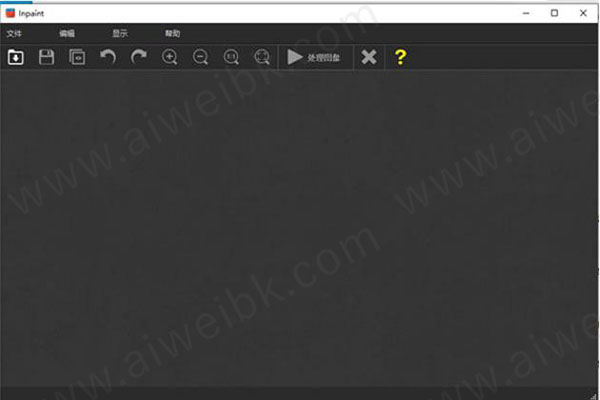
Inpaint 8.1破解教程
1、从本站下载数据压缩包并解压,运行安装程序“InpaintSetup.exe”选择语言。
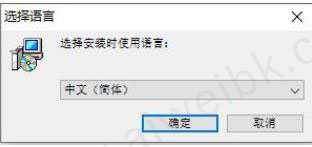
2、直接点击下一步。
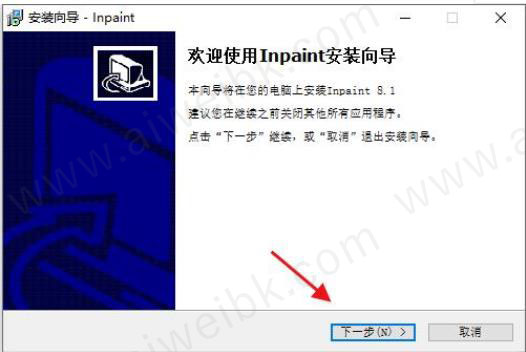
3、点击“浏览”进入设置安装路径,设置完成后点击下一步。
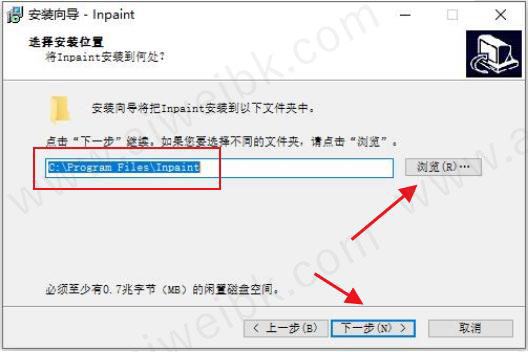
4、软件进入安装,等待片刻即可完成安装。
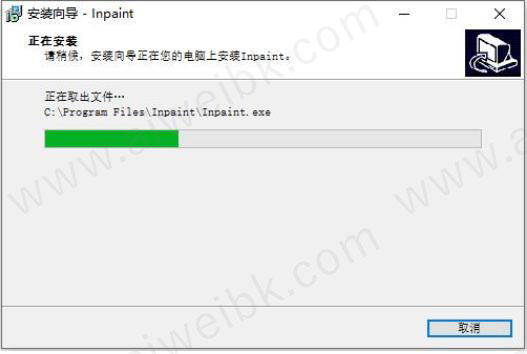
5、取消运行选项并点击“完成”。

6、安装完成后运行注册机,在注册机上是第一项选择对应版本然后点击generate生成注册码,然后将注册码复制到软件进行激活即可。
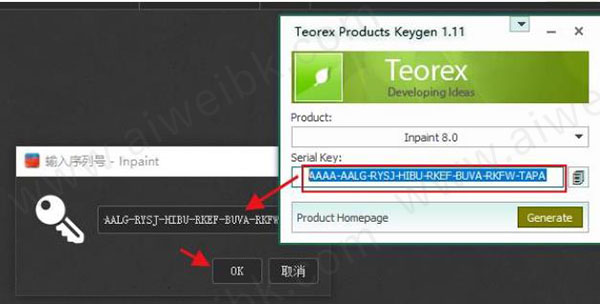
Inpaint 8.1使用教程
1、将需要修复的图像导入到软件上。

2、选择需要去除的人、物体、水印等。

3、移除成功。

软件功能
一、从您的照片中删除游客或其他不需要的人
令人讨厌的游客来回徘徊,破坏最好的镜头感到沮丧?使用该软件将它们从照片中取出!只需几个简单的手势,您就可以获得清晰,壮观的图像,就像您希望的那样。该软件的Magic Wand工具允许您在几秒钟内选择不需要的物体或照片上的人物,因此您只需要让Inpaint完成剩下的工作。
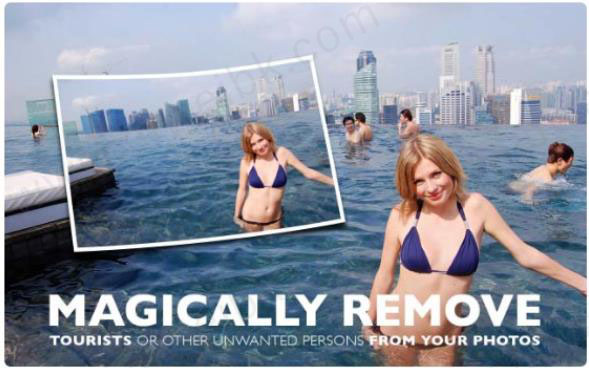
二、删除所有不需要的元素
除了我们真正想要在我们的照片上看到的信息之外,还有许多对于构图而言并不那么重要,如果不是更糟的话。这些是相机日期戳,各种网站放置的水印,以及我们不希望出现在图片上的其他对象。毕竟,如果你要在墙上挂一张照片,你会希望它看起来引人注目,而不是因为它上面有各种视觉残骸。所以用Inpaint删除它!使用简单有效的工具,您可以毫不费力地删除任何不需要的元素。
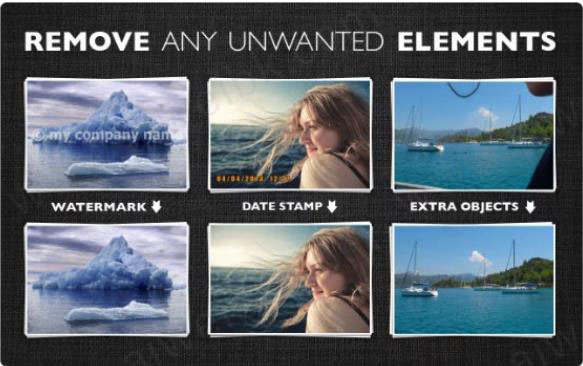
三、从照片中删除对象
照片上的微小物体可能会破坏整个构图,甚至会使其产生与您最初希望相反的效果。使用该软件从照片中删除对象几乎就像拍摄本身一样简单。只需三个简单的步骤,您就可以使电线,游客,建筑物,背景残骸和其他元素消失,就好像它们从未在那里一样。

四、修复旧照片
旧并不总是意味着坏。我们拥有的一些旧照片对我们来说仍然很重要,因为它们仍然带有价值并带来积极情绪。唉,划痕,斑点和眼泪是旧电影摄影的必然遗产,特别是如果我们谈论老年人的照片。令人高兴的是,使用该软件可以轻松修改扫描过的旧照片的数字副本。这个有用但有能力的帮手会让所有那些令人沮丧的缺陷消失,只需付出最小的努力。只需在图片上选择有问题的区域并修复它们!
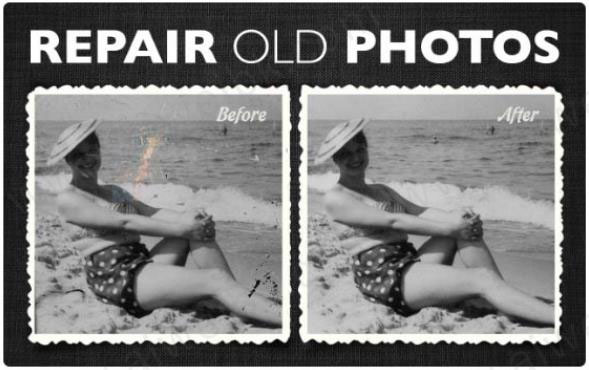
五、使用Inpaint改善皮肤
没有人是理想的。然而,我们仍然希望有时看起来更好 - 修饰一些皱纹,去除皮肤缺陷。事实上,婚礼照片会在新娘的脸上留下红晕或疙瘩吗?舞会专辑或交友网站怎么样?该软件可让您快速改善照片上的皮肤并隐藏您不想显示的所有内容。只需将Marker工具或Magic Want工具应用于每个问题区域,即可立即看到差异!
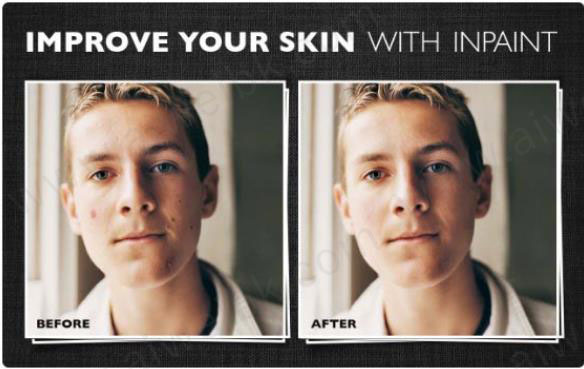
软件特色
修复旧照片。
删除水印。
从照片中删除不需要的人。
擦除电线和电源线。
删除不需要的对象。
数码面部润色。
删除日期戳。
消除皱纹和皮肤瑕疵。
将游客从旅行照片中删除。
填充全景的黑色区域。
从图像中删除文本或徽标。
从照片中删除移动对象。
易于使用和入门。
完全非技术性
使用帮助
1、照片修饰和修复技巧:
不要试图一次性删除所有对象,而是尝试一个接一个地分别选择并应用“擦除”按钮。
每个该软件程序都是唯一的,因此每次应用“擦除”按钮时,结果都会略有不同
上面的截图是Windows版的Inpaint。一般来说,Windows和Mac版本的该软件是完全相同的。
要移动图像,请按住SPACE键并使用鼠标左键。
屏幕的左侧和顶部是软件的工具面板,我们可以在其中找到从照片中删除不需要的对象所需的各种工具。
2、擦除(快捷方式:F5)
运行照片恢复过程。
3、清除选择
取消选择所有内容。
4、红色(快捷方式:R)
蒙版模式。
5、绿色(捷径:G)
捐赠者模式。捐赠区域允许您控制用于填充选择区域的像素。
6、标记(快捷方式:M)
只需在其上绘画即可选择不需要的对象。
可以通过键盘更改标记大小,按'['减小和']'以增加标记大小。按住SHIFT键绘制直线。
7、魔术棒(快捷键:W)
魔术棒工具根据颜色值和公差设置自动选择区域。Magic Wand工具有一个Tolerance滑块,用于确定单击初始点时将选择的颜色范围。公差越高,所得选择越大。
魔术棒功能在本教程中有更详细的描述:
8、Lasso(捷径:L)
套索工具易于使用和理解。您只需在想要选择的对象或区域周围拖动徒手选择,类似于用铅笔在纸上勾勒出某些东西的方式。
9、多边形套索(快捷方式:P)
首先单击要选择的对象或区域边缘的某个位置,然后释放鼠标按钮。再次单击以添加第二个点,然后释放鼠标按钮。继续在对象或区域周围移动,单击以在线需要更改方向的任何位置添加新点。在您绕过对象或区域后,通过再次单击初始点完成选择。
10、橡皮擦(快捷方式:E)
删除不需要的选择。
11、引导线
“引导线”工具适用于那些要删除的对象具有两种不同背景的复杂图像。
系统要求
最低要求:
Windows XP/Vista/7/8/8.1/10(32位或64位-所有版本)。
速度合理的计算机(奔腾)。
128 MB RAM(内存)。
32 MB可用硬盘空间。
800 x 600显示屏